ポータブルiPodデバイスを使用すると、写真やビデオの撮影、ダウンロードした映画の保存を簡単に行うことができるため、必要なときに自由に楽しむことができます。ただし、コンパクトなデバイスのストレージは限られています。場合によっては、新しいダウンロードに十分なスペースを節約するために、古い映画やビデオをあきらめる必要があります。iPodで映画を削除するには、iPodデバイス内またはコンピュータの助けを借りてそれを作ることができます。
- あなたの映画を見るためにあなたのiPod touchの画面で「ビデオ」をタップします。
-削除したい動画を右から左に指をスライドさせ、「削除」をタップします。
また、[設定]>[一般的な>使用法]>[ストレージ>ビデオの管理]に移動できます。削除するビデオ/ムービーを見つけて左にスワイプし、赤い[削除]ボタンをタップします。
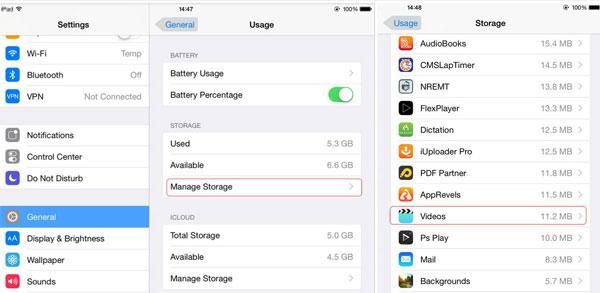
-削除する前に、削除するビデオを慎重に決定してください!そして、コンピュータでiTunesを開き、iPodデバイスをコンピュータにリンクします。
- iPod、iTunesライブラリ、Macの両方でビデオを削除したい場合。[削除]オプションを右クリックして、プロセスを続行します。
- 単にiPodデバイスから削除したい場合は、iTunesでiPodデバイスをクリックし、必要な映画を選択して[削除]オプションを押します。
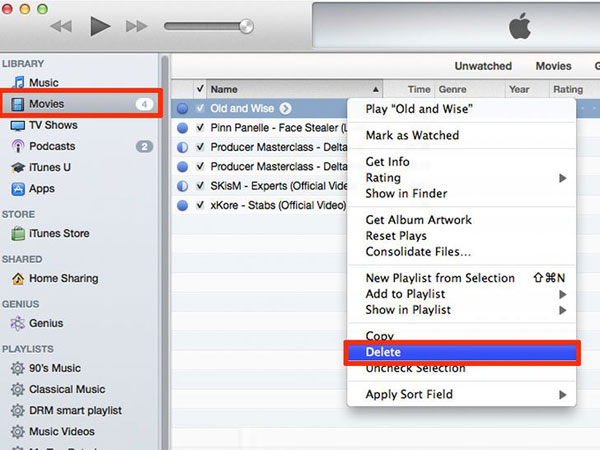
一部のプライベートビデオでは、個人情報が漏洩しないように、iPodからこれらのビデオを完全に削除する必要があります。また、プロの回復ツールを入手している限り、削除されたファイルは簡単に回復できるため、上記の2つの方法を使用してiPodからビデオ/ムービーを削除するだけでは不十分です。
しかし、 Coolmuster iOS Eraser(iPhoneデータ消去)を使用すると、削除されたファイルが復元される可能性はありません。このソフトウェアは、連絡先、メッセージ、写真、ビデオ、映画など、あらゆる種類のファイルだけでなく、iPhone 14 Pro / 14/13 Pro / 13/12 Pro / 12/11 / X、iPad Pro、新しいiPad、iPad Air、iPad 9、iPad mini、iPod touchなど。
このソフトウェアを使用してiPod上の映画をバッチで完全に削除するのは、簡単な手順だけです。
1. iPodをコンピュータにリンクし、コンピュータにインストールされているソフトウェアを開きます。次に、このソフトウェアはデバイスを検出し、すべてのファイルをスキャンします。

2.「すべてのデータを消去」モードを選択して、プロセスを続行します。次に、すべてのファイルフォルダがメインインターフェイスに配置されます。そして、ヒット 今すぐ消去 クリックするだけでiPod上の映画を完全に削除するオプション。

注:デバイス上のすべてのファイルを削除する前に、予期しないデータが失われた場合に備えて デバイスをバックアップ してください。
これらの方法を利用することで、iPod上の映画やビデオを効果的に管理および削除し、貴重なストレージスペースを解放し、整理されたメディアライブラリを維持できます。最適化されたストレージとパーソナライズされた映画やビデオのコレクションでiPod体験を最大限にお楽しみください。
関連記事:
iPhoneで非表示または削除されたメッセージを見つける方法





